Jira Service Management の管理者向けの利用開始ガイド
最初に、Jira Service Management の使用を開始する方法を確認します。
特定の課題を見つけるには基本検索を使用します。基本検索では使いやすいインターフェイスを使用して、JQL (高度な検索) の使用方法を確認することなく、複雑なクエリを定義できます。
基本検索を使用する方法は以下のとおりです。
ナビゲーション・バーから、「フィルター」>「すべての課題を表示」の順に選択します。
基本検索ではなく JQL(高度な検索)が表示された場合は「基本」を選択します。
プロジェクト、ステータス、担当者などの検索条件を設定します。
必要に応じて、検索するテキストを入力し、[+ その他] をクリックして条件を追加します。
基本モードで検索フィールドを使用する場合、結果は [要約] フィールドと [説明] フィールドに基づきます。 すべてのテキスト フィールドを検索するには、[詳細+] を選択して追加のフィールド フィルターを表示してから [テキスト] を選択します。
テキストを検索する場合、ワイルドカードや論理演算子などの特殊文字や修飾子を検索テキスト内で使用できます。「テキスト フィールドでの検索構文」を参照してください。
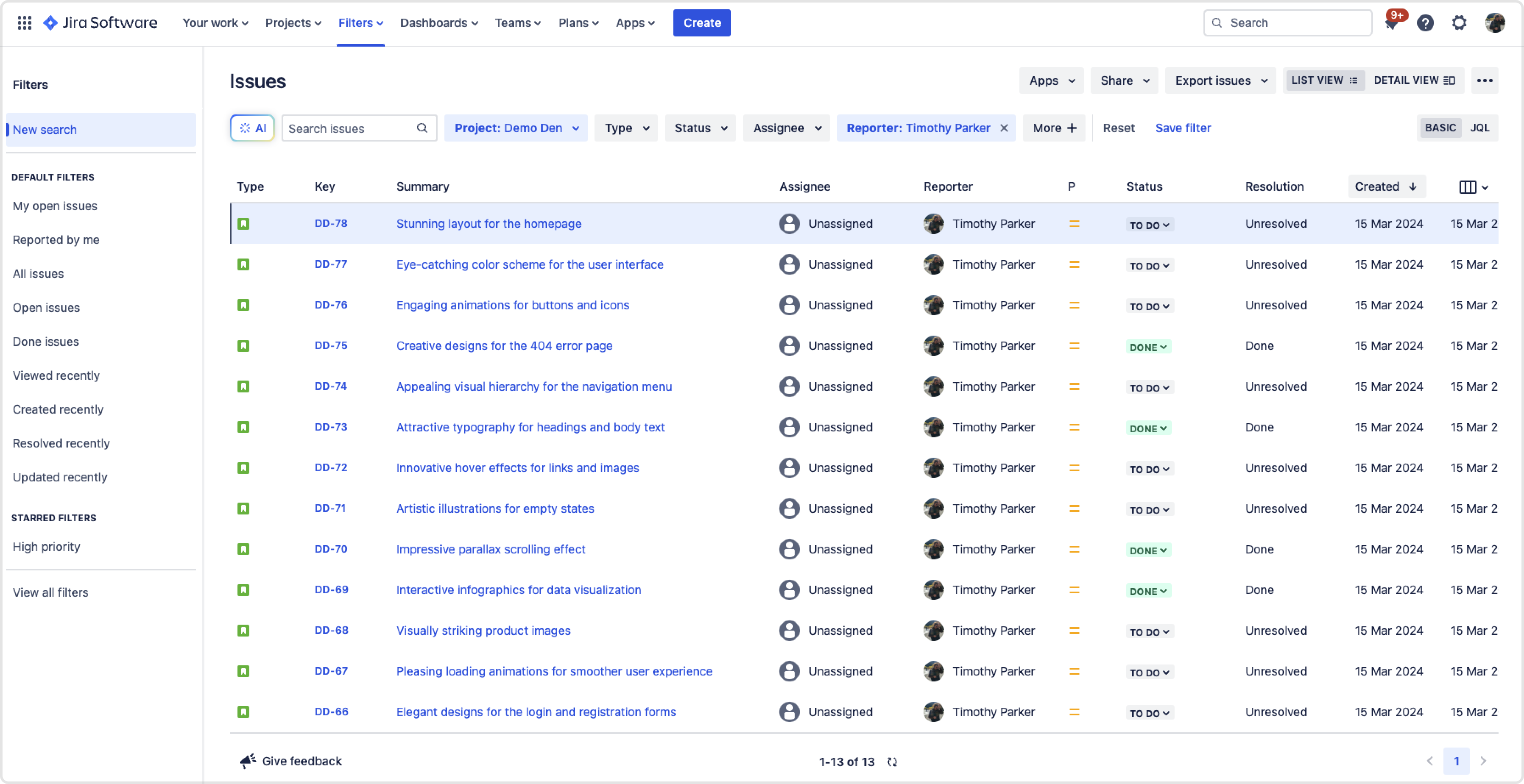
基本検索と高度な検索を切り替えられないのはなぜですか?
一般的に、基本検索によって作成したクエリを JQL か高度な検索に変換して、再度基本検索に戻せます。ただし、JQL を使用して作成したクエリの中には基本検索に変換できないものがあります。これには次のような例があります。
クエリに OR 演算子が含まれる場合 (IN 演算子は含めることができ、それは変換される点にご注意ください。例: project in (A, B))。
クエリ(project = JRA OR project = CONF) はクエリ (project in (JRA, CONF)) と同じですが、2 つめのクエリのみが変換されます。
NOT 演算子を含むクエリ
EMPTY 演算子を含むクエリ
比較演算子 (!=、IS、IS NOT、>、>=、<、<=) を含むクエリ
特定のプロジェクト固有のフィールドおよび値を指定している (バージョン、コンポーネント、カスタム フィールドなど) が、そのプロジェクト名が明確に指定されていないクエリ (例: fixVersion = "4.0" に AND project=JRA の指定がない場合)。カスタム フィールドはプロジェクト / 課題タイプ レベルで構成されるため、この制限の影響を受けやすくなることにご注意ください。一般に、ベーシック検索で作成できないクエリを、高度な検索からベーシック検索に変換することで作成することはできません。
選択したいフィールドが見つからないのはなぜですか?
一部のフィールドは特定のプロジェクトにのみ適用されます。特定のフィールドが表示されない場合は、そのフィールドを含むプロジェクトの閲覧権限がないことが原因である可能性があります。
フィールド条件がグレーのテキストで表示されているのはなぜですか?
一部のフィールドは、特定のプロジェクト/課題タイプ コンテキストでのみ有効です。検索でフィールドを選択し、そのフィールドを参照しているすべてのプロジェクト/課題タイプを削除した場合、そのフィールドは無効になります。無効なフィールドは検索に適用されず、グレーのテキストで表示されます。
選択したフィールドに赤い感嘆符 (!) が表示されるのはなぜですか?
一部のフィールド値は、特定の プロジェクト / 課題タイプのコンテキストでのみ有効になります。たとえば、ワークフローで QA レビュー中 ステータスを使用するようにプロジェクトを設定しているとします。このプロジェクトとステータスを検索で選択し、その後 QA レビュー中 を使用しないプロジェクトを絞り込むように検索条件を変更した場合、ステータスは無効になり、検索で無視されます。
2 つのフィールドが同名の場合はどうなりますか?
チーム管理対象プロジェクトのフィールドは、プロジェクト自体に含まれます。したがって、異なるプロジェクトであれば同名のフィールドを作成できます。チーム管理対象プロジェクトのカスタム フィールドに関する詳細はこちらをご確認ください。
重複したフィールド名を使用した検索条件の絞り込みは簡単になりました。重複するフィールド名と併せて表示されるフィールド タイプに基づいて、検索結果に対して適切な条件を選択します。
この内容はお役に立ちましたか?